【vscode插件开发】(一)工程搭建、命令运行及调试
已被阅读 2287 次 | 文章分类:日常随笔 | 2022-03-02 22:28
开发环境:nodejs和vscode;先确保安装了nodejs环境和vscode编辑器;编辑器用其他也可以; 也是第一次尝试;中间肯定会有坑,所以就记录下;
1 全局安装官方脚手架
打开命令终端,执行 npm install -g yo generator-code;等待几分钟
npm install -g yo generator-code

2 配置工程
新建工程目录,在目录打开命令终端,执行 yo code;如下
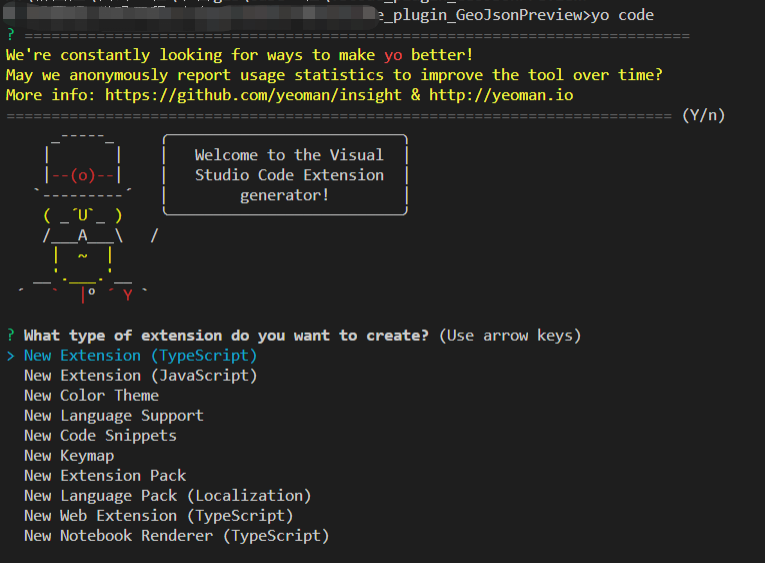
设置参数如下:
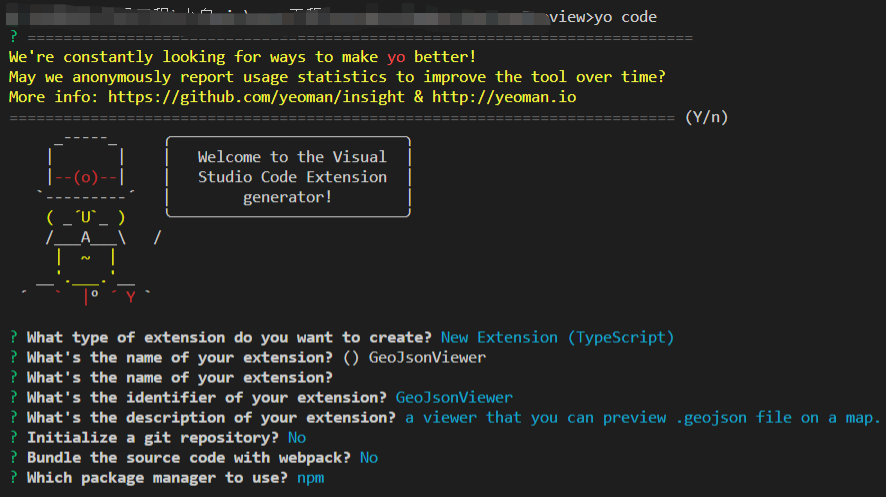
稍等片刻,我们的工程就初始化完成了
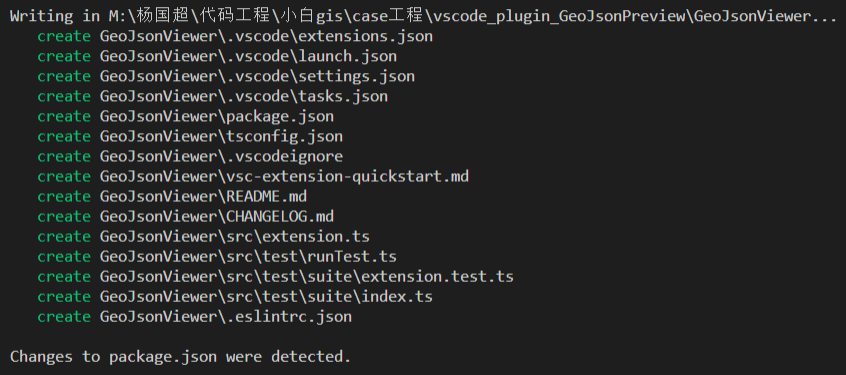
工程目录如下:
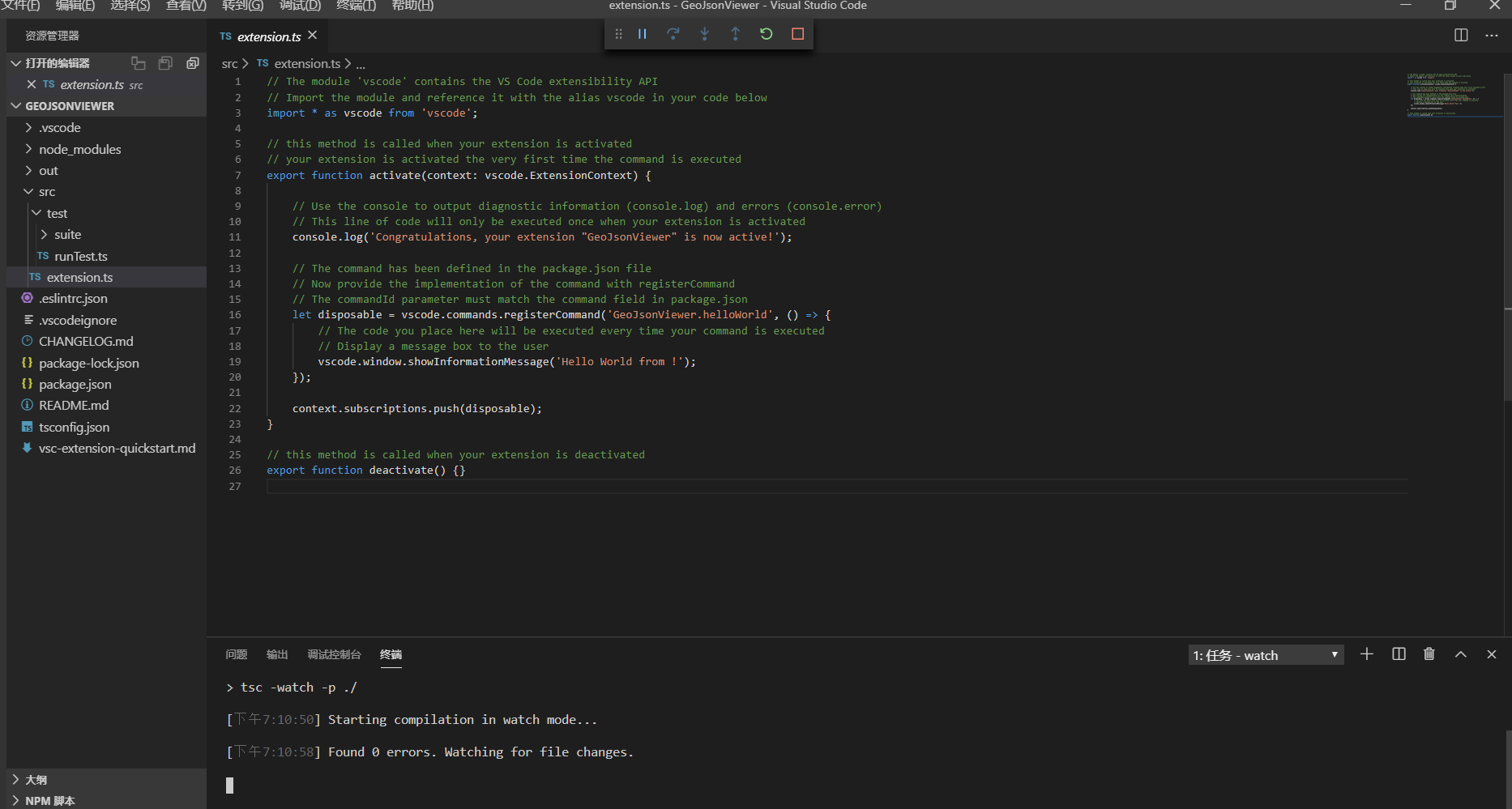
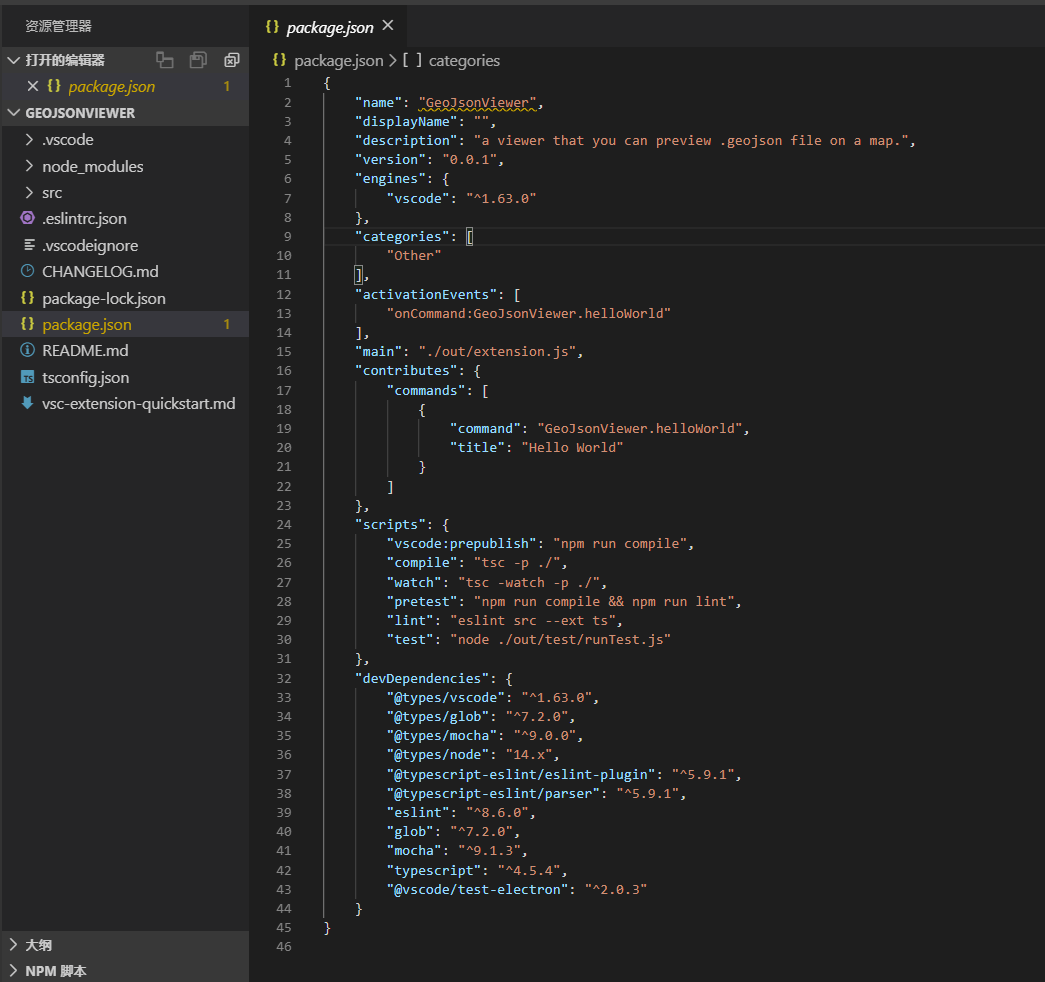
以上工程目录文件的具体含义和package.json内部配置项后面会解释下;现在咱优先跑起来一个程序呗
3 编译运行
3.1 运行工程
按F5编译运行;正常的话,会新弹出一个vsc窗口,即扩展宿主环境;这里遇到第一个坑;如下所示,一直处于"正在生成",并没有弹出宿主环境窗口;

经过排查,上述问题因为vsc版本过低导致,更新到最新版本即可解决;然后按F5,新弹出一个宿主环境窗口
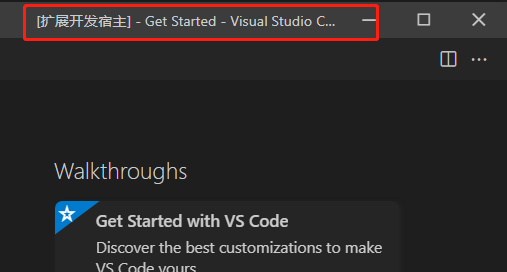
3.2 调用扩展
ctrl+shift+p 输入helloworld,进行测试;右下角出现插件弹窗算是成功了
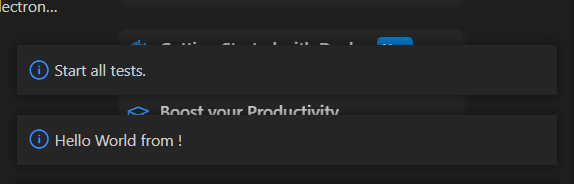
4 调试扩展
如下所示,在20行打个断点;然后运行F5
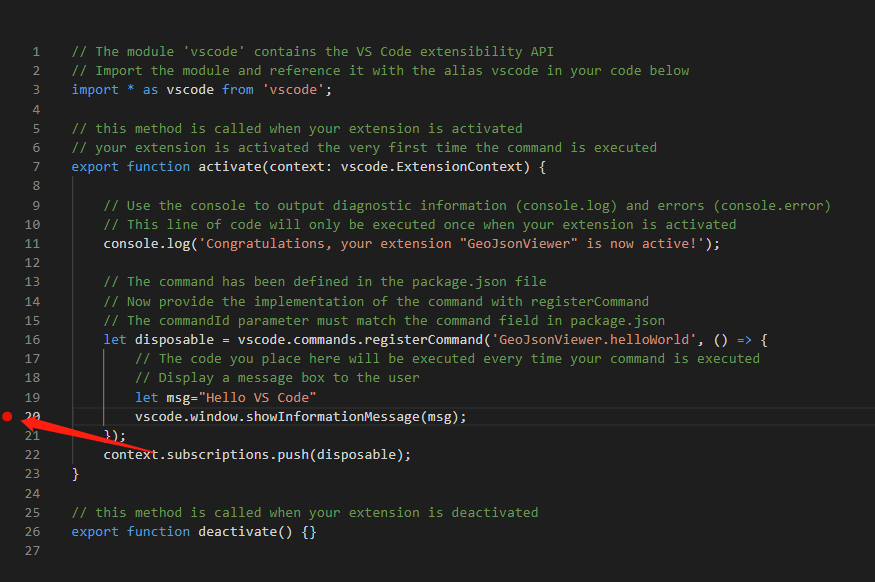
如下所示,会在断点处定下,这样便于我们调试变量 ;如下的错误暂且不管;
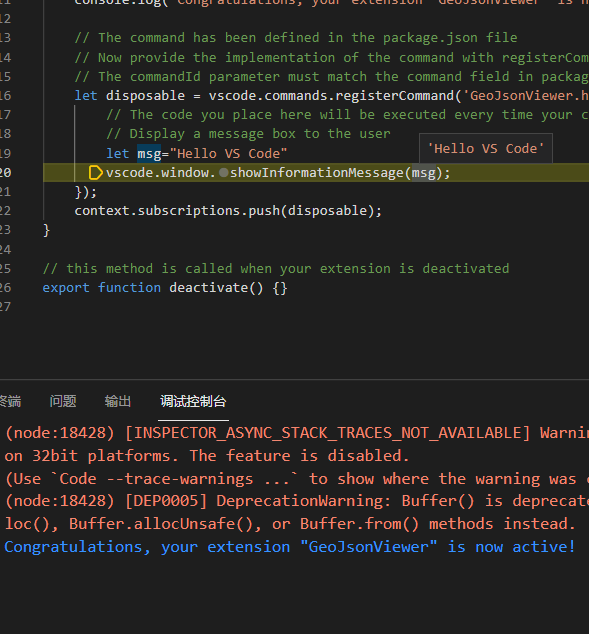
如下所示,也可在调试控制台中输入变量,查看变量值

5 自定义命令
5.1 如下代码所示,添加一个命令
context.subscriptions.push(
vscode.commands.registerCommand("GeoJsonViewer.askQuestion", () => {
vscode.window.showInformationMessage("How was your day ?", "good", "bad")
})
)
registerCommand方法 用来注册一个命令
showInformationMessage方法 显示弹窗
subscriptions 将注册的命令添加到订阅数组;每个命令都必须添加到订阅订阅器中
5.2 配置package.json
需要配置两个地方:如下
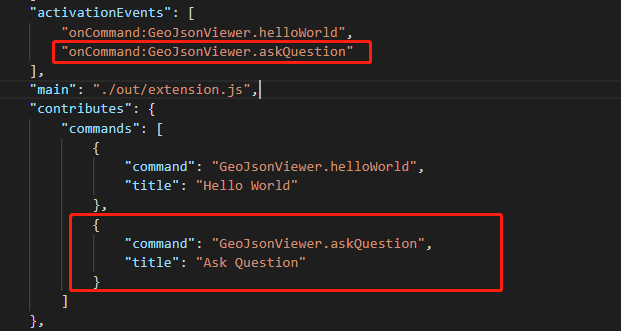
activationEvents配置命令在vscode启动的时候激活;contributes配置名称和命令,就是我们在ctrl+shift+p后展示在列表中的信息
F5运行看下效果:在新窗口中ctrl+shift+p,然后选择我们新创建的命令

右下角会弹出信息
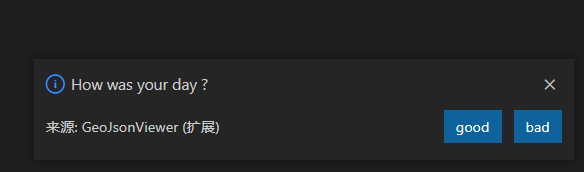
5.3 修改一下上面添加的命令
showInformationMessage方法返回值其实是promise对象,所以我们可以用await 关键词来接受返回结果;

context.subscriptions.push(
vscode.commands.registerCommand("GeoJsonViewer.askQuestion", async () => {
let answer = await vscode.window.showInformationMessage("How was your day ?", "good", "bad",)
if (answer === "bad") {
vscode.window.showInformationMessage("sorry to hear it")
} else {
console.log({ answer })
}
})
)
F5运行查看:点击bad选项后,弹出如下信息
